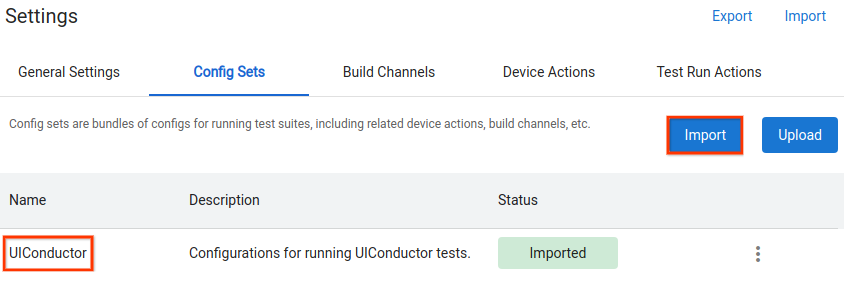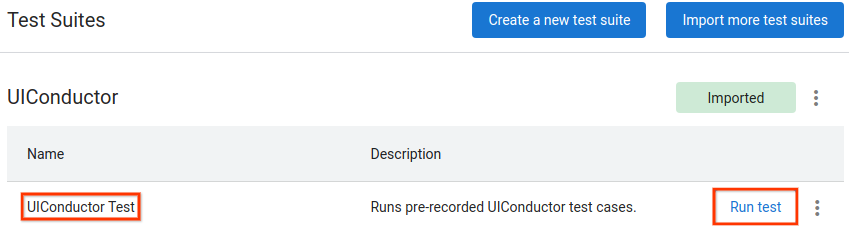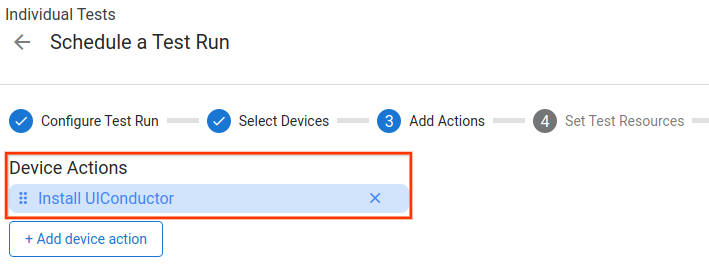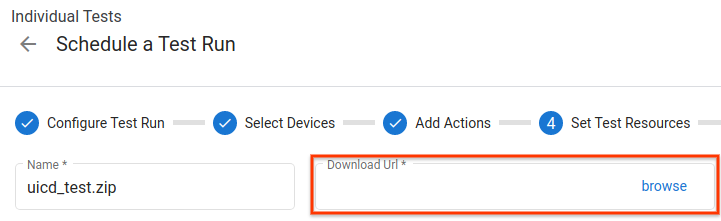ตั้งแต่วันที่ 27 มีนาคม 2025 เป็นต้นไป เราขอแนะนำให้ใช้ android-latest-release แทน aosp-main เพื่อสร้างและมีส่วนร่วมใน AOSP โปรดดูข้อมูลเพิ่มเติมที่หัวข้อการเปลี่ยนแปลงใน AOSP
เรียกใช้การทดสอบ UIConductor ด้วย OmniLab ATS
จัดทุกอย่างให้เป็นระเบียบอยู่เสมอด้วยคอลเล็กชัน
บันทึกและจัดหมวดหมู่เนื้อหาตามค่ากำหนดของคุณ
Android UIConductor
(UICD) เป็นเครื่องมือที่ช่วยให้ผู้ใช้สร้างเวิร์กโฟลว์การทดสอบได้โดยการบันทึกการโต้ตอบ UI
และตรวจสอบเนื้อหาบนหน้าจอ OmniLab ATS รองรับการเรียกใช้
การทดสอบที่ส่งออกจาก UICD
ตั้งค่า
หากต้องการเรียกใช้การทดสอบ UICD ด้วย OmniLab ATS คุณต้องนำเข้าการกำหนดค่า UIConductor
ซึ่งมีการทดสอบชุดต่างๆ และการดำเนินการในอุปกรณ์ที่จำเป็น
เปิดการตั้งค่า แล้วไปที่แท็บชุดการกำหนดค่า
คลิกนําเข้า แล้วเลือกชุดการกําหนดค่า UIConductor คุณอาจต้อง
ให้สิทธิ์ OmniLab ATS เข้าถึง Google Cloud Storage
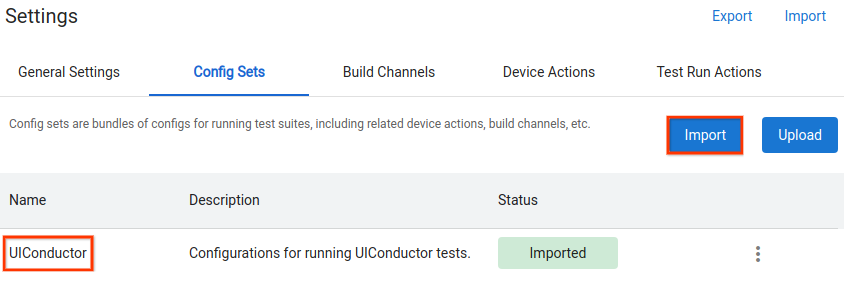
รูปที่ 1 การนำเข้าการกำหนดค่า UIConductor
ทำการทดสอบ
กำหนดเวลาการทดสอบ UIConductor Test (ในส่วนชุดทดสอบ >
UIConductor) คุณใช้ชุดทดสอบนี้เพื่อเรียกใช้การทดสอบ UICD ที่ส่งออกได้
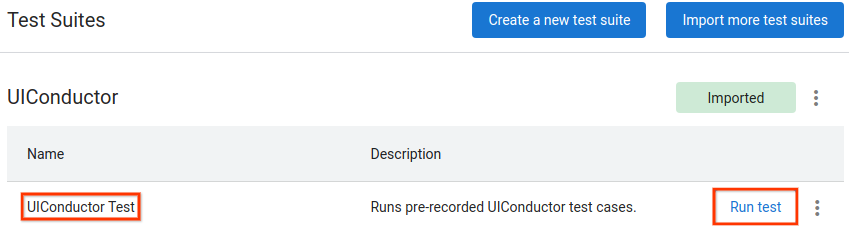
รูปที่ 2 การตั้งเวลาการทดสอบ UICD
เพิ่ม Install UIConductor เพื่อติดตั้งไดรเวอร์ UICD ที่จำเป็น
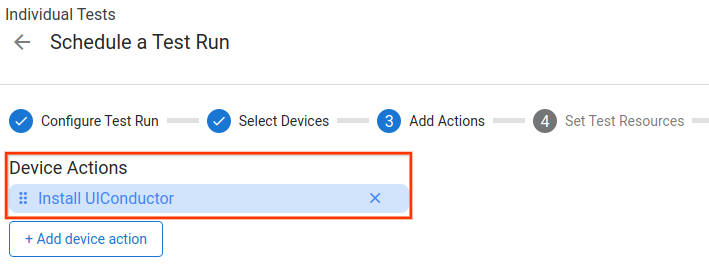
รูปที่ 3 เพิ่มการทำงานของอุปกรณ์ที่จำเป็น
เลือกการทดสอบ UICD ที่จะเรียกใช้ โดยค่าเริ่มต้น ระบบจะคาดหวังว่าไฟล์จะเป็นไฟล์เก็บถาวร ZIP
ที่มีไฟล์ทดสอบ JSON ที่ส่งออกจาก UICD
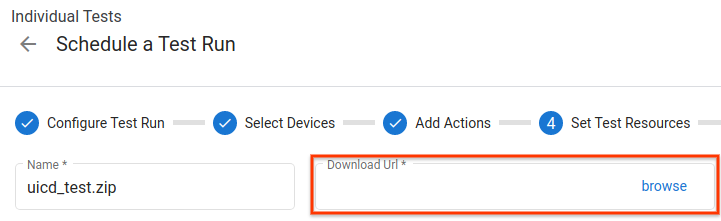
รูปที่ 4 การเลือกไฟล์ทดสอบที่จะเรียกใช้
เริ่มการทดสอบและรอให้เสร็จสมบูรณ์ ภาพหน้าจอ ข้อมูล XML และบันทึก
ที่สร้างขึ้นระหว่างการเรียกใช้จะอยู่ในไฟล์เอาต์พุต
ตัวอย่างเนื้อหาและโค้ดในหน้าเว็บนี้ขึ้นอยู่กับใบอนุญาตที่อธิบายไว้ในใบอนุญาตการใช้เนื้อหา Java และ OpenJDK เป็นเครื่องหมายการค้าหรือเครื่องหมายการค้าจดทะเบียนของ Oracle และ/หรือบริษัทในเครือ
อัปเดตล่าสุด 2025-11-12 UTC
[[["เข้าใจง่าย","easyToUnderstand","thumb-up"],["แก้ปัญหาของฉันได้","solvedMyProblem","thumb-up"],["อื่นๆ","otherUp","thumb-up"]],[["ไม่มีข้อมูลที่ฉันต้องการ","missingTheInformationINeed","thumb-down"],["ซับซ้อนเกินไป/มีหลายขั้นตอนมากเกินไป","tooComplicatedTooManySteps","thumb-down"],["ล้าสมัย","outOfDate","thumb-down"],["ปัญหาเกี่ยวกับการแปล","translationIssue","thumb-down"],["ตัวอย่าง/ปัญหาเกี่ยวกับโค้ด","samplesCodeIssue","thumb-down"],["อื่นๆ","otherDown","thumb-down"]],["อัปเดตล่าสุด 2025-11-12 UTC"],[],[]]